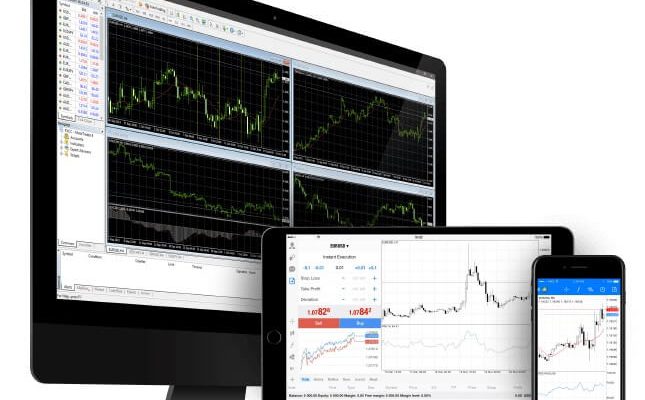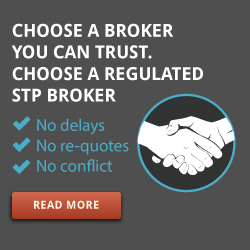મેટટ્રાએડર 4 માં રોબોટ કેવી રીતે ઇન્સ્ટોલ કરવું?
વહેલા અથવા પછીથી, એક અથવા બીજી રીતે, વેપારીઓ રોબોટ્સની મદદ લે છે. રોબોટ્સ તેમની કાર્યક્ષમતામાં ભિન્ન છે. તેથી તેમને ટ્રેડિંગ રોબોટ્સ કહેવામાં આવે છે, પરંતુ રોબોટ સહાયકો પણ છે જે ફક્ત સોદાની સંભાવના દર્શાવે છે.
તમે પસંદ કરો છો તે પસંદ નથી. સેટઅપ સમાન હશે. મોટાભાગના ભાગો માટે, તેનો ઉલ્લેખ કરવો જોઇએ કે વિકાસકર્તાઓ નિષ્ણાત સલાહકારના સ્રોત કોડના આર્કાઇવમાં વધારાની ફાઇલ જોડે છે. જો, કોઈ કારણોસર, ત્યાં કોઈ સૂચનો નથી, તો ચાલો આપણે માં ટ્રેડિંગ એડવાઇઝર્સ સ્થાપિત કરવાના વિકલ્પો પર વિચાર કરીએ મેટા ટ્રેડર 4 ટર્મિનલ.
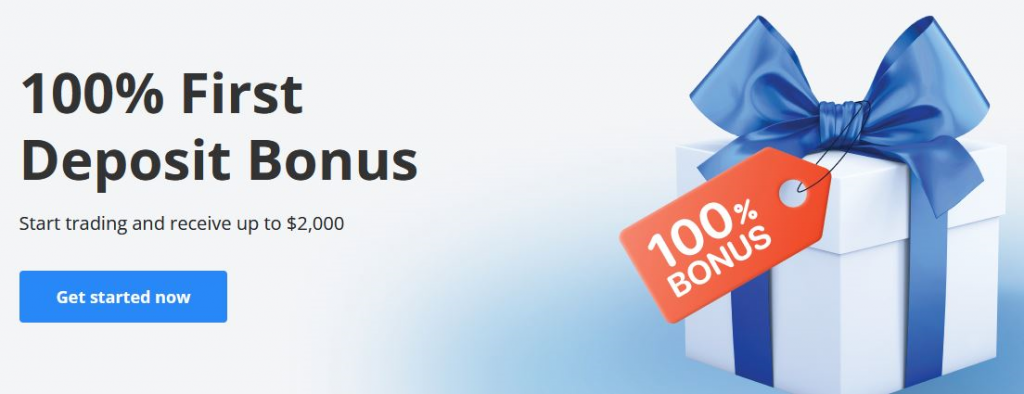
એમટી 4 માટે ડાઉનલોડ કરેલા નિષ્ણાત સલાહકારને કેવી રીતે ઇન્સ્ટોલ કરવું?
એક્સપર્ટ એડવાઇઝર્સના વિકાસને સંગ્રહિત કરવામાં આવતી સૌથી સામાન્ય જગ્યાઓમાંની એક એમ.સી.એચ.એલ.ની સત્તાવાર વેબસાઇટ છે. અહીં તમે સલાહકારો, સૂચકાંકો અને સ્ક્રિપ્ટો શોધી શકો છો અને તમારા વિચારના વિકાસ માટે પણ ઓર્ડર મેળવી શકો છો કારણ કે આ એમટી 4 અને એમટી 5 પ્રોગ્રામરો માટેનું એક મંચ છે. કોઈપણ પ્રકાશન, અહીં પ્રકાશિત કોઈપણ કોડ, વહીવટ દ્વારા ચકાસેલા છે. ટૂંકમાં, અહીંથી ડાઉનલોડ કરીને, તમને ખાતરી થશે કે ઉત્પાદન વાયરસ અને બગ્સ વિના કાર્ય કરે છે.
એમટી 4 પર સલાહકાર સ્થાપિત કરવા માટે, અમને એક્સ્ટેંશનવાળી ફાઇલની જરૂર છે:
- .ex4 - સંકલિત ટ્રેડિંગ રોબોટ ફાઇલ (સંપાદનયોગ્ય કોડ નથી);
- અથવા .mq4 - ટ્રેડિંગ રોબોટની મુખ્ય ફાઇલ (સંપાદનયોગ્ય કોડ)
હવે જ્યારે ઇન્સ્ટોલેશન માટે બધું તૈયાર છે, મેટા ટ્રેડર 4 ટ્રેડિંગ ટર્મિનલ ખોલો "ફાઇલ" "→" ડેટા ફોલ્ડર ખોલો. "
એક ફોલ્ડર ખુલશે જ્યાં અમારા સંસ્કરણની ફાઇલો મેટાટ્રેડર 4 ટ્રેડિંગ પ્લેટફોર્મ સ્થાપિત થયેલ છે. એમક્યુએલ 4 ફોલ્ડર ખોલો, પછી નિષ્ણાતો. નિષ્ણાતોના ફોલ્ડરમાં ટ્રેડિંગ સલાહકારો / રોબોટ્સ હોવા જોઈએ, સલાહકારની અહીં ક copyપિ કરો, અને તે પછી ટ્રેડિંગ પ્લેટફોર્મ ફરીથી પ્રારંભ કરો.
અમારા કિસ્સામાં, આકડાના સલાહકારની ફાઇલ એક જ નીકળી, પરંતુ એવા સમય પણ છે જ્યારે કામ માટે વિવિધ પુસ્તકાલયોની જરૂર હોય છે. આવા કિસ્સાઓમાં, વિકાસકર્તાઓ બધી ફાઇલોને જરૂરી ફોલ્ડર્સમાં પેક કરે છે અને ફક્ત એક એમક્યુએલ 4 ફોલ્ડર સાથે આર્કાઇવ બનાવે છે. અમારું કાર્ય એ આર્કાઇવમાંથી એક ફોલ્ડર લેવાનું છે અને તેને સૂચક ફોલ્ડરમાં ક .પિ કરવું છે. તમને જોઈતી બધી ફાઇલો યોગ્ય જગ્યાએ આપમેળે ઇન્સ્ટોલ થઈ જશે.
"માર્કેટ" દ્વારા સલાહકાર (ટ્રેડિંગ રોબોટ) કેવી રીતે ઇન્સ્ટોલ કરવું?
મેટાટ્રેડર 4 ટ્રેડિંગ પ્લેટફોર્મમાં, ટર્મિનલ વિંડોમાં, માર્કેટ ટેબ છે. પહેલાનાં જાણીતી સાઇટ https://www.mql5.com પરથી, આજનાં બધા વર્તમાન વિકાસ અહીં પ્રદર્શિત થાય છે. અમારું કાર્ય જેની રુચિ છે તેને શોધવાનું અને તેને ઇન્સ્ટોલ કરવાનું છે.
"માર્કેટ" ટ tabબ પર જાઓ, પછી "ટર્મિનલ" વિંડો પર જાઓ અને "નિષ્ણાતો" પસંદ કરો. હાલમાં માંગમાં રહેલા વેપારના સલાહકારોની એક વિશાળ સૂચિ છે. ઉપયોગની શરતો અલગ છે. કેટલાક નિ: શુલ્ક વિતરણ કરવામાં આવે છે. અન્યને માસિક ફી અથવા એક સમયની ચુકવણી માટે ચૂકવવામાં આવે છે.
ઇન્સ્ટોલેશન માટે તમારા મનપસંદ નિષ્ણાત સલાહકારને શોધો અને તેના પર ક્લિક કરો. તમને સલાહકાર પૃષ્ઠ પર રીડાયરેક્ટ કરવામાં આવશે, જ્યાં તમે વાંચી શકો છો:
- કામ વર્ણન;
- ખરીદીની સ્થિતિ;
- કાર્ય અને સેટિંગ્સના સ્ક્રીનશોટ;
- વિકાસકર્તા સાથે સંપર્કો.
ચાર્ટ પર નિષ્ણાત સલાહકાર સ્થાપિત કરી રહ્યા છે અને પરિમાણો સુયોજિત કરો
જો તમને પહેલાનાં મુદ્દાઓ સાથે કોઈ સમસ્યા ન હતી અને સલાહકારની સ્થાપના યોગ્ય રીતે થઈ હતી, તો તમારા ચાર્ટ પર ઇએ મૂકવાનો સમય છે.
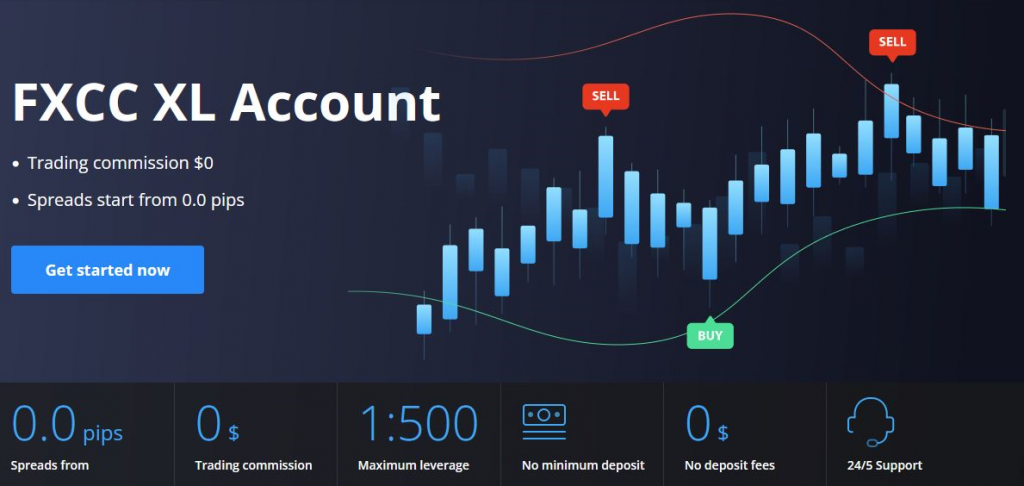
પ્રથમ વસ્તુ એ છે કે ઇએને અમારા એમટી 4 પ્લેટફોર્મ પર વેપાર કરવાની મંજૂરી આપવી. દેખાતી વિંડોમાં "સેવા" "→" સેટિંગ્સ "પર જાઓ," નિષ્ણાત સલાહકારો "ટ tabબ પસંદ કરો. "સ્વચાલિત વેપારને મંજૂરી આપો" ની બાજુના બ Checkક્સને તપાસો, ત્યાં સલાહકારને સ્વતંત્ર રીતે સોદા ખોલવા અને બંધ કરવાની મંજૂરી આપો.
આગળ, “નેવિગેટર” પેનલમાં, જે “Ctrl” + “N” અથવા “View” ”→“ નેવિગેટર ”કીનો ઉપયોગ કરીને ખુલે છે,“ નિષ્ણાત સલાહકારો ”બ્લોકમાં, આપણે સ્થાપિત કરેલ એક શોધી કા itીએ અને તેને ખેંચો. ચાર્ટ.
આ સલાહકારને સેટ કરવા માટેની વિંડો દેખાશે, જેમાં, બધા અર્થ દ્વારા, "જનરલ" ટેબમાં, તમારે "સલાહકારને વેપાર કરવાની મંજૂરી આપો" બ checkક્સને તપાસવાની જરૂર છે. તે તારણ આપે છે કે પહેલા, અમે ટ્રેડિંગ પ્લેટફોર્મની ક્ષમતાઓને સક્રિય કરી, અને હવે અમે આ ચોક્કસ સલાહકારને વેપાર કરવાની મંજૂરી આપીએ છીએ.
« મેટટ્રાએડર 4 માં પુશ સૂચના કેવી રીતે સેટ કરવી? મેટટ્રાએડર 4 માં નિષ્ણાત સલાહકારને યોગ્ય રીતે કેવી રીતે optimપ્ટિમાઇઝ કરવું? »